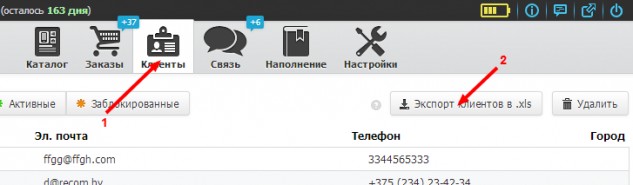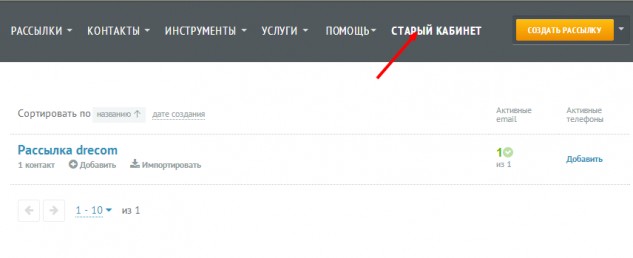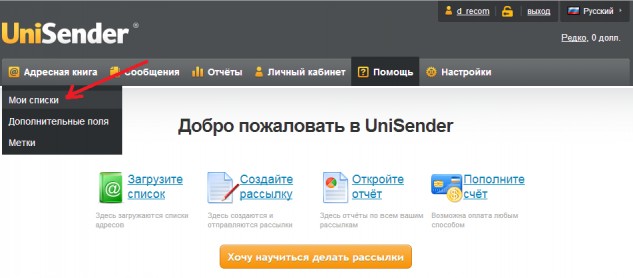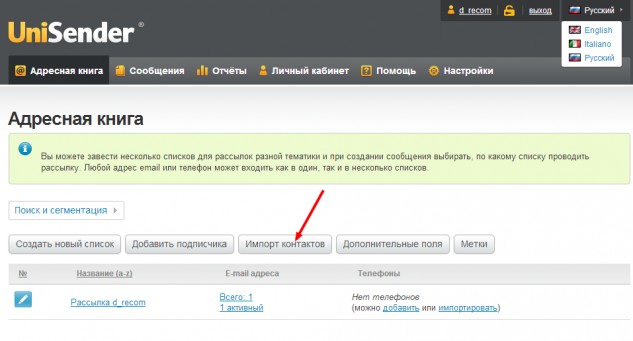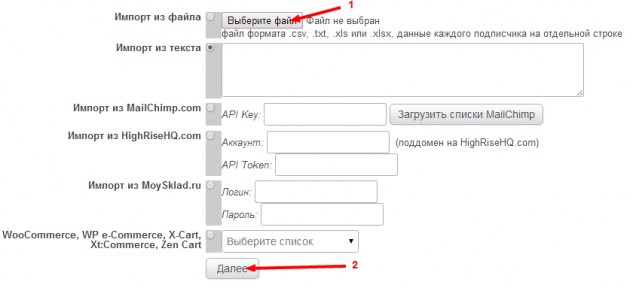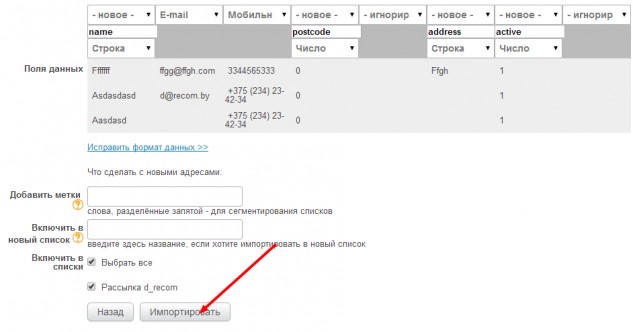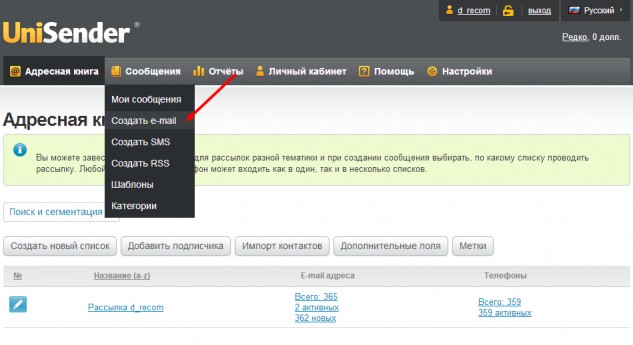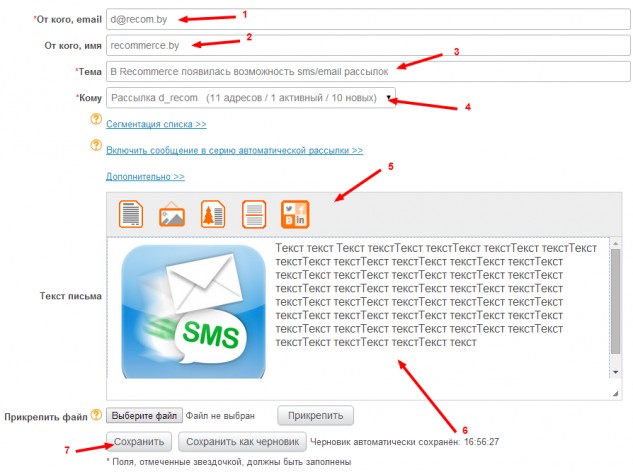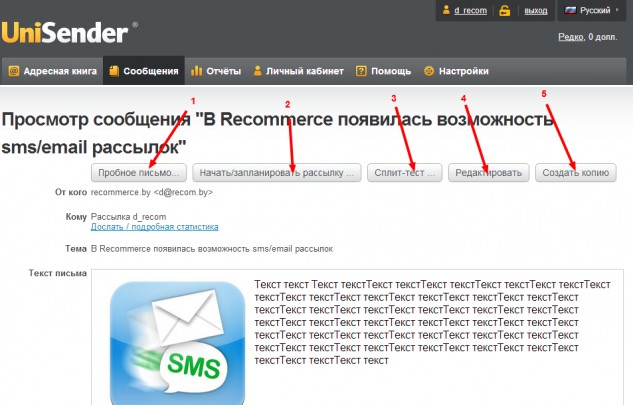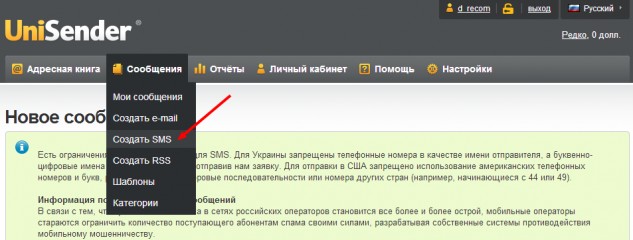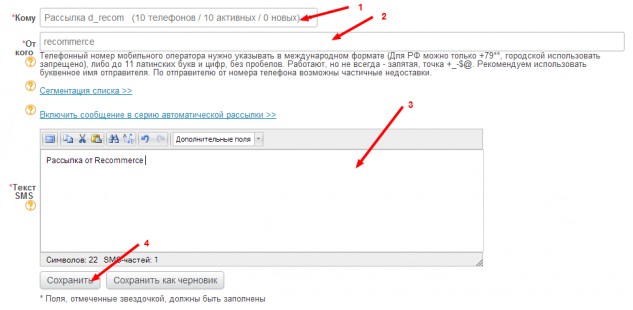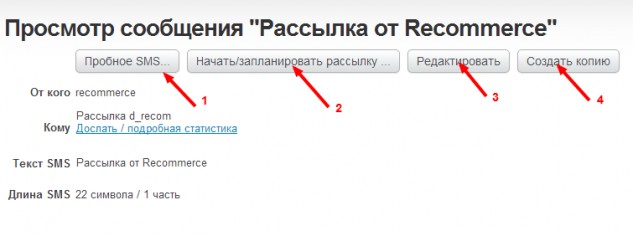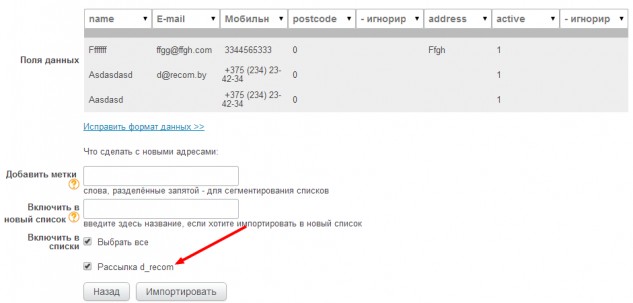Email и SMS рассылки для интернет-магазина
1. Что такое рассылки и зачем они нужны интернет-магазину?
Рассылки (через SMS и Email) для интернет-магазина - это дополнительный способ информирования и связи с покупателями, чаще всего с целью стимулирования покупок. Для данного инструмента характерны низкая цена и высокая эффективность. Наиболее частые и эффективные поводы для использования рассылок:
- новые акции;
- новые скидки;
- новые поступления;
- дополнительная информация (новые точки продаж, изменения в работе магазина и т.д.).
Общие преимущества рассылок:
- скорость - менее чем за 1 час можно подготовить и разослать сообщения всей вашей клиентской базе;
- возможность сегментации (разделения на группы) клиентов - можно разделить пользователей по группам и отправить определенные сообщения каждой из них;
- получая сообщения клиент не "теряется" и поддерживает связь с магазином, увеличивается его вероятность повторной покупки;
- возможность персонального обращения - в каждом сообщении вы можете обращаться к клиенту по имени (подстановка имени происходит автоматически).
1.1 Особенности смс-рассылок (SMS)
СМС-рассылки позволяют отправить клиенту тексты до 1000 символов (несколько смс будут склеены при доставке в одну). В качестве номера отправителя возможно указать название магазина латинскими буквами.
Преимущества:
- высокая вероятность прочтения (чаще всего более 50%);
- высокая скорость прочтения (свыше 80% читаются сразу после доставки);
- доступны для любого клиента даже без компьютера и смартфона.
Недостатки:
- более высокая стоимость по сравнению с Email (~ 3$ за 100 смс);
- невозможность добавления ссылки для перехода в магазин;
- невозможность добавления графики;
- сложность оценки эффективности.
1.2 Особенности почтовых рассылок (Email)
Email-рассылки позволяют отправлять хорошо оформленные электронные письма с использованием графики (в качестве имени отправителя и заголовка письма можно подставлять любой текст по желанию).
Преимущества:
- цена - электронное письмо является одним из самых дешевых способов связи с клиентом (менее 0,5$ за 100 писем в зависимости от объемов рассылок, с возможностью отправлять до 1500 сообщений в месяц бесплатно);
- возможность добавления ссылок для перехода;
- возможность добавления графики;
- простая оценка эффективности - при использовании сервисов рассылок электронной почты можно легко посмотреть, сколько человек открыло письмо или перешло по ссылке. Можно без проблем связать с сервисами аналитики: Google Analytics и Яндекс.Метрикой.
Недостатки:
- более низкая вероятность прочтения по сравнению с SMS (чаще всего не более 50%).
Рекомендация: Для достижения максимально эффекта рекомендуем использовать оба метода рассылок, и отслеживать эффективность и актуальность для вашего направления продаж, каждого из них.
2. Как быстро организовать рассылки в интернет-магазине?
2.1 Экспорт клиентов
В сервисе Recommerce есть возможность экспортировать всех клиентов магазина в файл Excel (.xls). Сделать это очень просто:
- Зайти в раздел "Клиенты";
- Нажать кнопку "Экспорт клиентов в .xls".
После чего загрузится отдельный файл с контактами клиентов.
2.2 Регистрация в сервисе email/sms рассылок
Данный файл можно использовать для множества сервисов sms и email-рассылок. В нашей статье мы рассмотрим сервис UniSender.kz который позволяет организовать и sms, и email рассылки.
Для начала нужно перейти на сайт UniSender и зарегистрировать аккаунт.
Внимание: Рекомендуем регистрировать аккаунт на email магазина.
После подтверждения почтового ящика и завершении регистрации, зайдите в панель управления UniSender.
Так как в Unisender в настоящее время вводится новая панель упраления, которая до конца еще не оттестирована, инструкция написана по старой панели управления. Поэтому рекомендуем сразу переключиться в "старый кабинет".
2.3 Загрузка списка клиентов для рассылки
Первым делом необходимо загрузить список ваших клиентов, который вы выгрузили ранее из Recommerce. Для этого переходим в пункт "Адресная книга > Мои списки". В дальнейшем вся работа со списками клиентов: их разбиение на группы, импорт, редактирование будут вестись в этом пункте.
Далее, нажимаем кнопку "Импорт контактов".
На следующем шаге выбираем пункт "Импорт из файла" нажав на кнопку "Выберите файл". Нажимаем "Далее".
На следующем шаге, можем ничего не изменять и просто нажать "Импортировать".
Дополнительная информация: Если в будущем вам понадобиться добавлять контакты в новый список или включать в другой существующий, то воспользуйтесь соответствующими пунктами "Включить в новый список" и "Включить в списки".
В процессе импорта могут возникнуть некоторые ошибки, увидеть которые вы можете скачав предложенный отчет об ошибках. В основном эти ошибки касаются не верных форматов почты и мобильных номеров, а также их дублирование. По желанию вы можете открыть файл с клиентами в программе MS Excel и исправить ошибки, или же проигнорировать их, если они не существенны.
2.4 Создание письма и запуск email-рассылки
Следующим шагом является создание электронного письма для рассылки. Первым делом выбираем "Сообщения > Создать e-mail".
После этого вам предложат выбрать"Визуальный HTML редактор" или "Обновленный блочный редактор". Для начала мы рекомендуем вам выбрать именно блочный редактор, он проще в освоении.
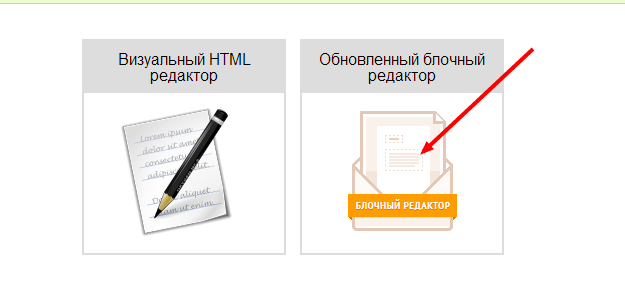
Создание письма состоит из следующих действий:
- поле "От кого, email". Этот адрес будет виден как email отправителя письма. Рекомендуем указывать здесь email вашего магазина;
- поле "От кого, имя". Это имя будет видно как имя отправителя письма. Рекомендуем указывать здесь название или доменное имя вашего магазина;
- тема письма. Рекомендуем указывать тему которая заинтересует клиента и кратко проинформирует о чем письмо;
- выбор списка клиентов, которым будет осуществлена отправка;
- текст письма. Просто перетаскивайте элементы, которые вы хотите добавить в письмо (картинки, тексты, ссылки);
- редактирование текста сообщения;
- после заполнения всех пунктов нажмите кнопку "Сохранить".
После сохранения письма, можно произвести с ним следующие действия:
- отправить пробное письмо на свой почтовый ящик, для того, чтобы убедиться, что всё правильно и выглядит так как нужно;
- начать рассылку всему списку клиентов. Можно запланировать рассылку на определенную дату и время;
- произвести сплит-тест. Данная функция позволяет составить 2 или более писем, и произвести их отправку определенной части списка (каждому клиенту приходит только одно письмо), а затем оценить какое из них было эффективнее. Например: из письма с каким текстом больше всего людей переходит на сайт;
- редактировать письмо, если что-то не правильно;
- создать копию письма. Например, можно создать второе письмо для сплит-теста.
2.5 Создание SMS-сообщения и запуск смс-рассылки
Для создания SMS-сообщение переходим в пункт "Сообщения > Создать SMS"
В создаваемом сообщение присутствуют следующие поля:
- выбор списка клиентов, которым будут отправлены SMS-сообщения;
- поле от кого. Номер телефона или латинское слово. Рекомендуем писать название вашего магазина латиницей.
- текст сообщения. Внизу вы можете увидеть количество символов и SMS-частей.
После заполнения всех пунктов жмем кнопку "Сохранить".
После сохранения СМС-сообщения с ним можно произвести следующие действия:
- отправить пробное SMS-сообщение. Внимание: Даже отправка пробного сообщения является платной;
- начать рассылку. Можно запланировать на определенную дату и время. Внимание: бесплатных смс в пакете нет, вся рассылка будет платной. Стоимость рассылки вам сообщится после нажатия кнопки (для согласия и начала рассылки появится дополнительное окно);
- редактирование сообщение, если что-то не верно;
- создание копии сообщения.
2.6 Обновление информации в списке рассылки
Так как количество клиентов вашего интернет-магазина постоянно растет и добавляется новая информация о покупателях, её необходимо своевременно обновлять в списках рассылок. Перед каждой рассылкой рекомендуем вам делать обновление информации о покупателях. Для этого:
- выгружаем актуальный список клиентов (как подробно описано в пункте 2.1);
- переходим в пункт "Адресная книга > Мои списки" нажимаем импорт (как в начале пункта 2.2);
- обязательно выберите в какой список нужно добавить обновленные данные:
Затем жмем "Импортировать", после чего произойдет обновление списка.
Надеемся данная статья помогла вам освоить и настроить рассылки для вашего интернет-магазина! Если у вас возникнут какие либо вопросы, пожелания или предложения, пожалуйста свяжитесь с нами.
Понравилась статья? Поделитесь с друзьями!